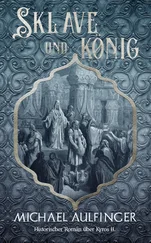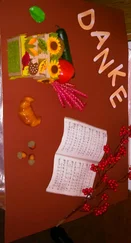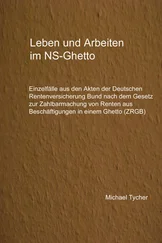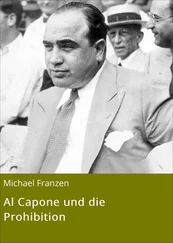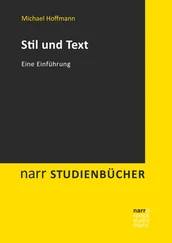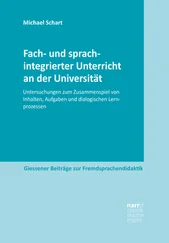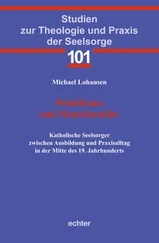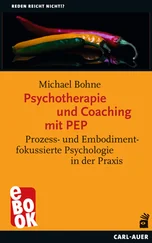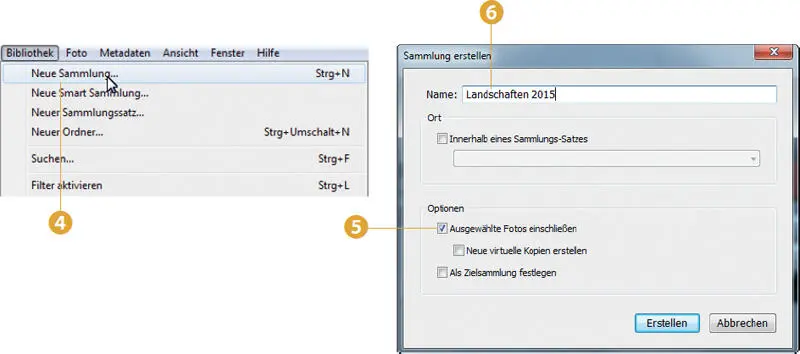
3Neue Sammlungen werden links im Arbeitsbereich angezeigt und sind nach dem Erstellen auch automatisch markiert ❼. Um wieder alle Bilder anzuzeigen, klicken Sie den Eintrag Alle Fotos ❽ an.
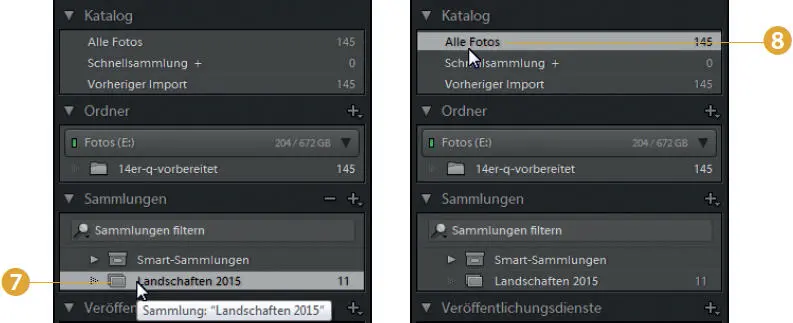
Fotos bewerten
Eine weitere Möglichkeit der Strukturierung ist das Bewerten von Bildern. So können Sie die Fotos mit einem bis fünf Sternen bewerten, wobei man davon ausgeht, dass ein Bild umso besser ist, je mehr Sterne ihm zugewiesen wurden. Unter den Miniaturbildern sehen Sie fünf Punkte ❶, die zum Bewerten genutzt werden. Wollen Sie dem Foto beispielsweise fünf Sterne zuweisen, klicken Sie auf den Punkt ganz rechts – dann werden die Sterne sichtbar ❷. Auch die vorgenommenen Bewertungen lassen sich anschließend filtern. Rufen Sie dazu aus der Filter -Liste die Option Bewertet auf ❸.
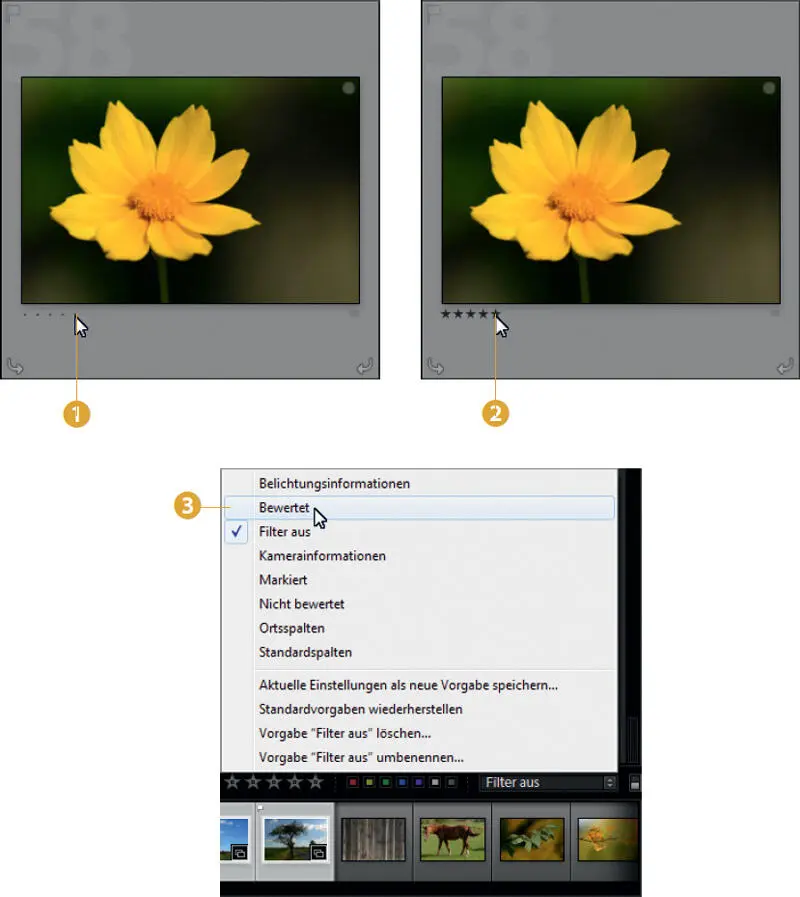
Nach dem Aufruf werden alle Bilder im Bibliotheksbereich und in dem Filmstreifen angezeigt, die mit Sternen ❹ versehen wurden. Wollen Sie niedrigere Sternebewertungen ausschließen, klicken Sie im Filmstreifen rechts unten ❻ oder in der Filterleiste oben ❺ auf die betreffende Sterneanzahl. Klicken Sie beispielsweise auf den Stern ganz rechts ❼, werden nur diejenigen Fotos angezeigt, die Sie mit fünf Sternen bewertet haben. Alle niedrigeren Bewertungen sehen Sie dann nicht.

Fotos entwickeln
Nachdem die Bilder importiert und strukturiert wurden, steht nun die nächste Aufgabe an, die über das Entwickeln -Modul erledigt wird. Dort können Sie Bilder bearbeiten. Sie erreichen das Modul über den Entwickeln -Eintrag ❶ im Kopfbereich des Arbeitsbereichs.

Sie können entweder das zu bearbeitende Foto im Bibliothek -Modul auswählen und dann zum Entwickeln -Modul wechseln oder Sie wählen es nach dem Wechsel im Filmstreifen aus.
Das Bild freistellen
Beim Beispielbild, das ich ausgewählt habe, sind unterschiedliche Verbesserungen möglich. So ist um die Musiker herum beispielsweise einiger Freiraum, der »abgeschnitten« werden kann, damit das Foto besser wirkt.
1Die Werkzeuge finden Sie unter dem Histogramm. Für das Zuschneiden des Bildes wird das Werkzeug mit der Bezeichnung Freistellungsüberlagerung ❷ benötigt. Sie erreichen es alternativ auch mit der  -Taste.
-Taste.
2Nach dem Aufruf des Werkzeugs wird das Bild von einem Markierungsrahmen überlagert ❶, der horizontal und vertikal gedrittelt ist. Dies ist hilfreich bei der Bildkomposition.
3Nach dem Aufruf des Werkzeugs werden in der Palette die zum Werkzeug gehörenden Optionen ❸ eingeblendet. Die verfügbaren Optionen variieren je nach ausgewähltem Werkzeug. Für das Beispiel nutze ich die Standardeinstellungen. Die weiteren Möglichkeiten lernen Sie später im Buch detailliert kennen.
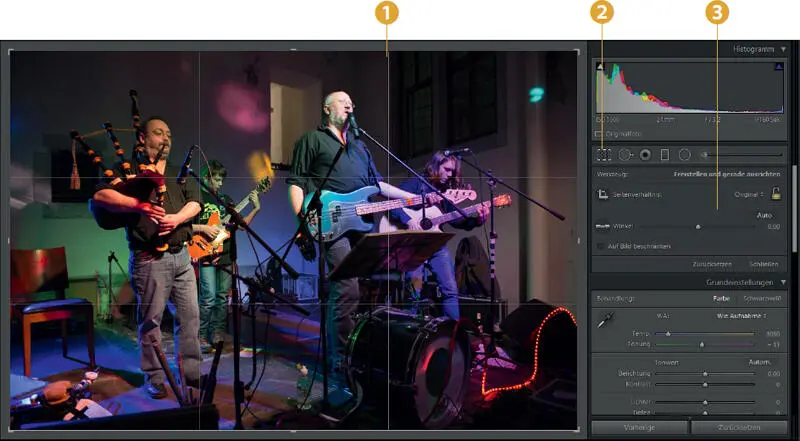
4Sie können den Rahmen an den Ecken oder Kanten anklicken, um ihn mit gedrückter linker Maustaste zu dehnen. An den Positionen, die zum Dehnen genutzt werden können, ist der Rahmen dicker ❹ dargestellt. Sollen die Proportionen des Bildes erhalten bleiben, halten Sie beim Skalieren ❼ die  -Taste gedrückt. Der Teil des Bildes, der später nicht mehr zu sehen ist, wird abgegraut ❺ dargestellt. Um das Bild zu verschieben, klicken Sie innerhalb des Rahmens ❻. Dabei ist erwähnenswert, dass nicht der Rahmen verschoben wird – er ist fixiert. Stattdessen wird das Bild verschoben.
-Taste gedrückt. Der Teil des Bildes, der später nicht mehr zu sehen ist, wird abgegraut ❺ dargestellt. Um das Bild zu verschieben, klicken Sie innerhalb des Rahmens ❻. Dabei ist erwähnenswert, dass nicht der Rahmen verschoben wird – er ist fixiert. Stattdessen wird das Bild verschoben.
Die Arbeit mit Lightroom bietet einen großen, vorteilhaften Unterschied zu den meisten anderen Bildbearbeitungsprogrammen. Lightroom vermerkt nämlich lediglich Veränderungen, die Sie vornehmen, beim Originalbild. Es wird »in Wirklichkeit« nicht verändert. So können Sie zu einem späteren Zeitpunkt die abgeschnittenen Bildteile wieder sichtbar machen.
5Wie der Rahmen beim Beispielbild positioniert wurde, sehen Sie nachfolgend. Das Zuschneiden muss übrigens nicht bestätigt werden. Die Änderungen werden bereits gesichert, wenn Sie ein anderes Bild oder Werkzeug aufrufen.
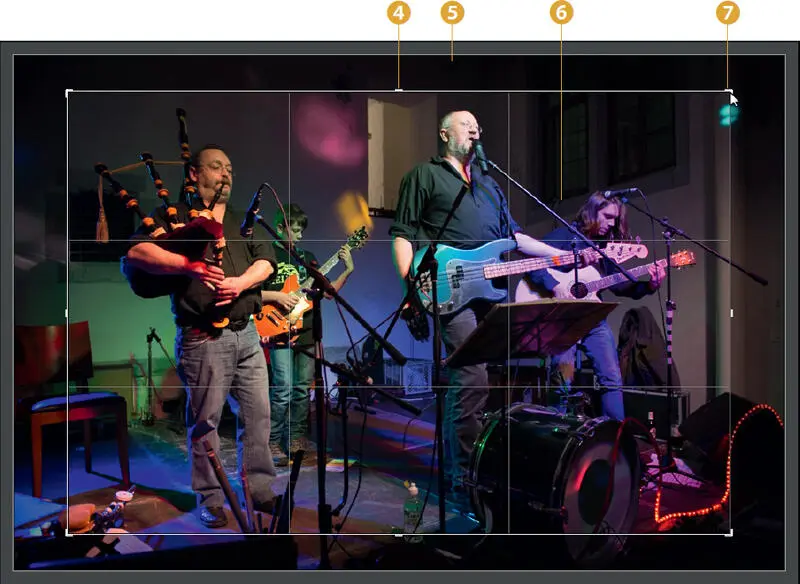
Das Bild optimieren
Im nächsten Arbeitsschritt soll das Bild ein wenig optimiert werden. Auch wenn die Belichtung des Fotos im Prinzip korrekt war und das Bild nicht »schlecht« ist, kann man mit den Hilfsmitteln von Lightroom noch ein wenig mehr aus dem Bild herausholen.
1Im ersten Schritt sollen der Kontrast und die Helligkeit des Bildes angepasst werden. Die Optionen zum Anpassen der Tonwerte finden Sie in der Grundeinstellungen -Palette ❷ – klappen Sie diese Palette gegebenenfalls auf. Lightroom bietet in der Palette unter anderem eine Option ❸ an, um die Tonwerte des Bildes automatisch zu optimieren – bei normalen Bildern hilft diese Option in vielen Fällen weiter.
2Im Beispielbild kann diese Option allerdings nicht zu einer Verbesserung führen, wie das Bild belegt. Den Grund erkennen Sie im Histogramm. Lightroom versucht bei der automatischen Bildoptimierung nämlich, dass eine ausgewogene Tonwertverteilung entsteht. Dies ist beim Bild erreicht. Das Ausgangsbild ist aber in einer dunklen Umgebung entstanden. So ist es völlig normal, dass das Beispielbild viele dunkle Tonwerte zeigt. Daher funktioniert in diesem Fall die Automatik nicht.
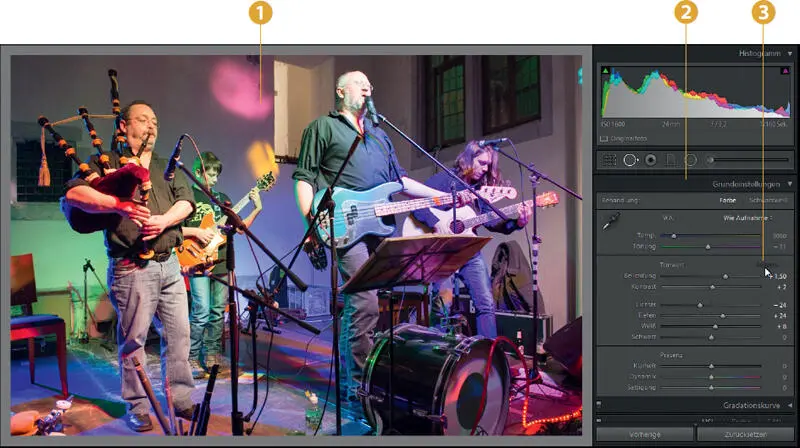
Arbeitsschritte rückgängig machen
Da die automatische Tonwertkorrektur bei diesem Beispielbild nicht zu einem besseren Ergebnis geführt hat, soll der letzte Arbeitsschritt rückgängig gemacht werden. Dazu haben Sie zwei verschiedene Varianten.
So können Sie den jeweils letzten Arbeitsschritt wieder rückgängig machen, wenn Sie die Funktion Bearbeiten/Rückgängig ❶ aufrufen, die Sie auch mit der Tastenkombination  erreichen. Deutlich mehr Möglichkeiten haben Sie allerdings, wenn Sie links neben dem Arbeitsbereich die Protokoll -Palette ❷ öffnen. Dort zeichnet Lightroom jeden einzelnen Arbeitsschritt auf. Klicken Sie auf einen vorherigen Arbeitsschritt ❸, kehren Sie zu diesem Bearbeitungsstadium zurück.
erreichen. Deutlich mehr Möglichkeiten haben Sie allerdings, wenn Sie links neben dem Arbeitsbereich die Protokoll -Palette ❷ öffnen. Dort zeichnet Lightroom jeden einzelnen Arbeitsschritt auf. Klicken Sie auf einen vorherigen Arbeitsschritt ❸, kehren Sie zu diesem Bearbeitungsstadium zurück.
Читать дальше
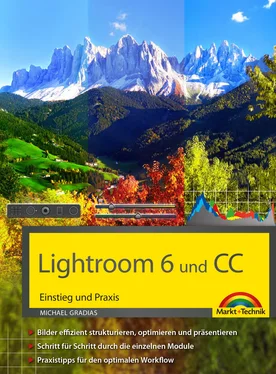
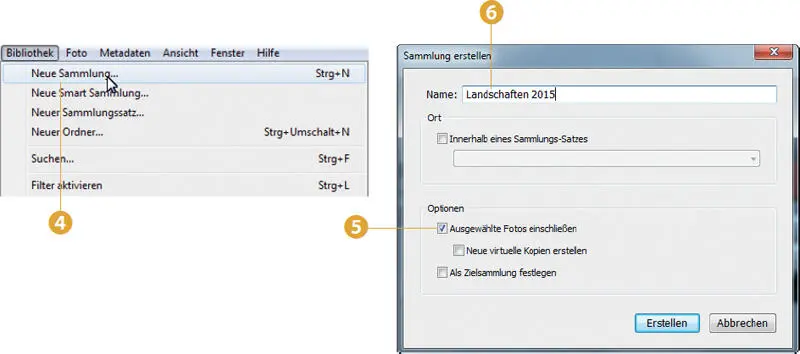
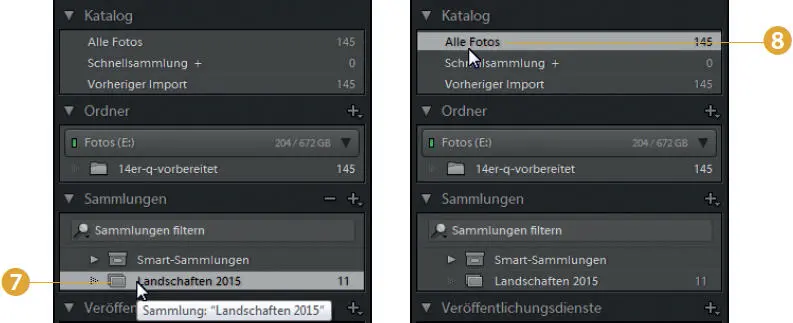
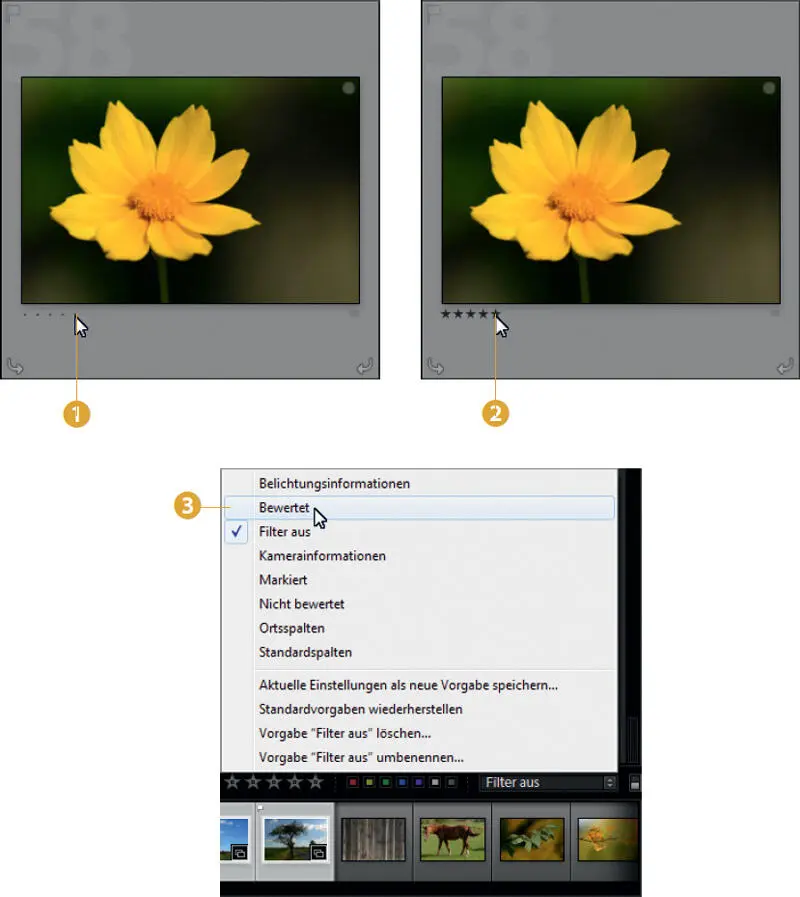


 -Taste.
-Taste.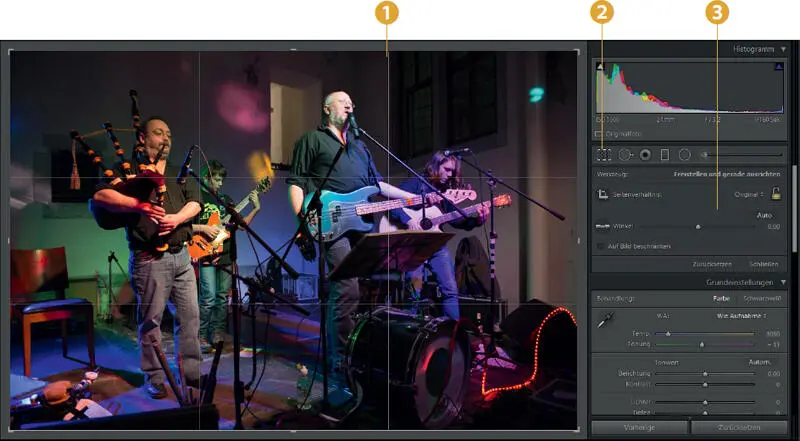
 -Taste gedrückt. Der Teil des Bildes, der später nicht mehr zu sehen ist, wird abgegraut ❺ dargestellt. Um das Bild zu verschieben, klicken Sie innerhalb des Rahmens ❻. Dabei ist erwähnenswert, dass nicht der Rahmen verschoben wird – er ist fixiert. Stattdessen wird das Bild verschoben.
-Taste gedrückt. Der Teil des Bildes, der später nicht mehr zu sehen ist, wird abgegraut ❺ dargestellt. Um das Bild zu verschieben, klicken Sie innerhalb des Rahmens ❻. Dabei ist erwähnenswert, dass nicht der Rahmen verschoben wird – er ist fixiert. Stattdessen wird das Bild verschoben.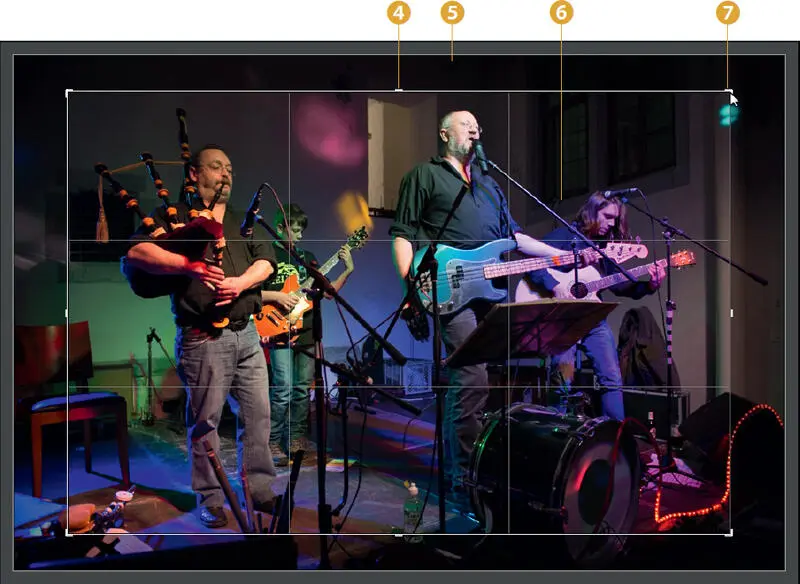
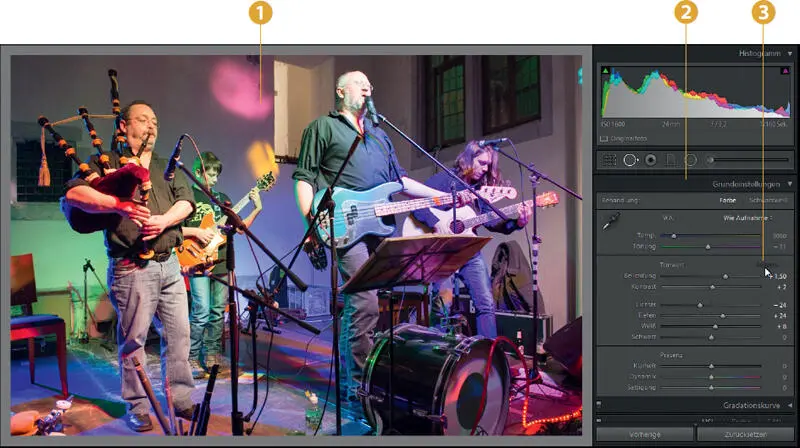
 erreichen. Deutlich mehr Möglichkeiten haben Sie allerdings, wenn Sie links neben dem Arbeitsbereich die Protokoll -Palette ❷ öffnen. Dort zeichnet Lightroom jeden einzelnen Arbeitsschritt auf. Klicken Sie auf einen vorherigen Arbeitsschritt ❸, kehren Sie zu diesem Bearbeitungsstadium zurück.
erreichen. Deutlich mehr Möglichkeiten haben Sie allerdings, wenn Sie links neben dem Arbeitsbereich die Protokoll -Palette ❷ öffnen. Dort zeichnet Lightroom jeden einzelnen Arbeitsschritt auf. Klicken Sie auf einen vorherigen Arbeitsschritt ❸, kehren Sie zu diesem Bearbeitungsstadium zurück.